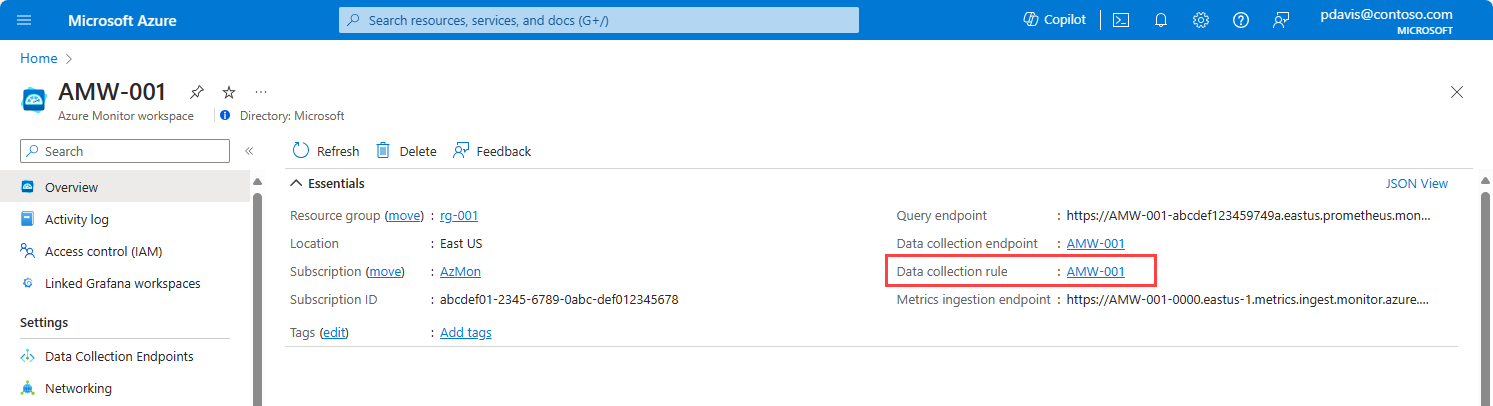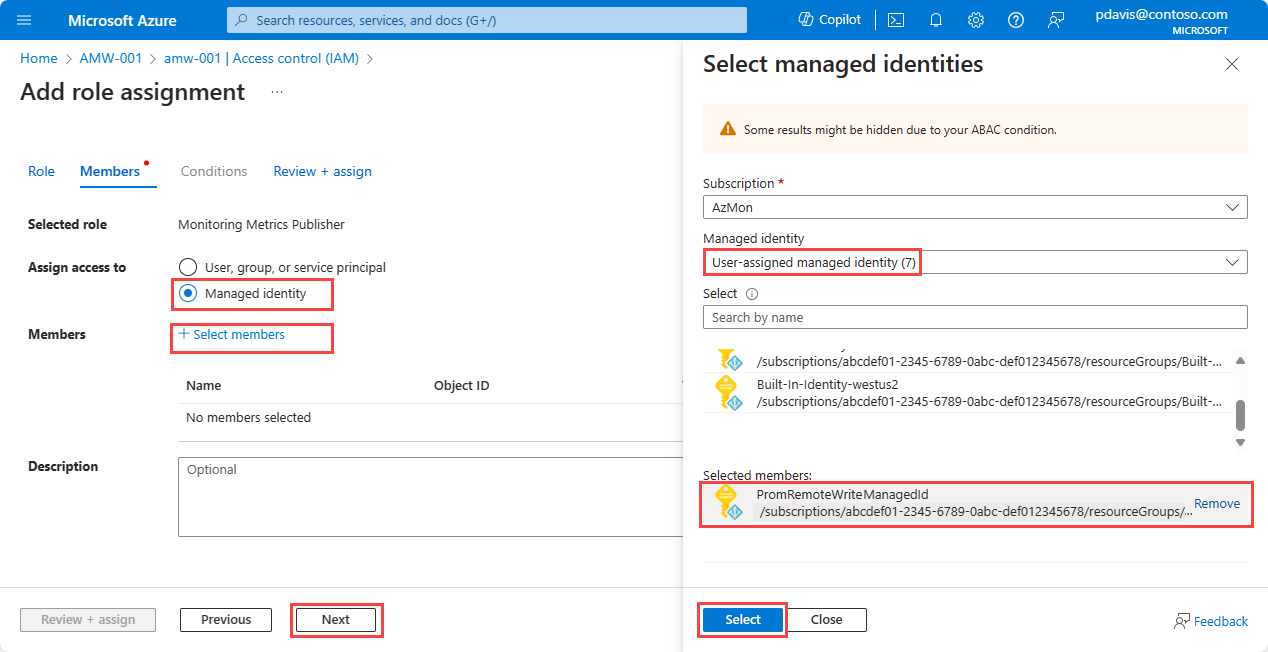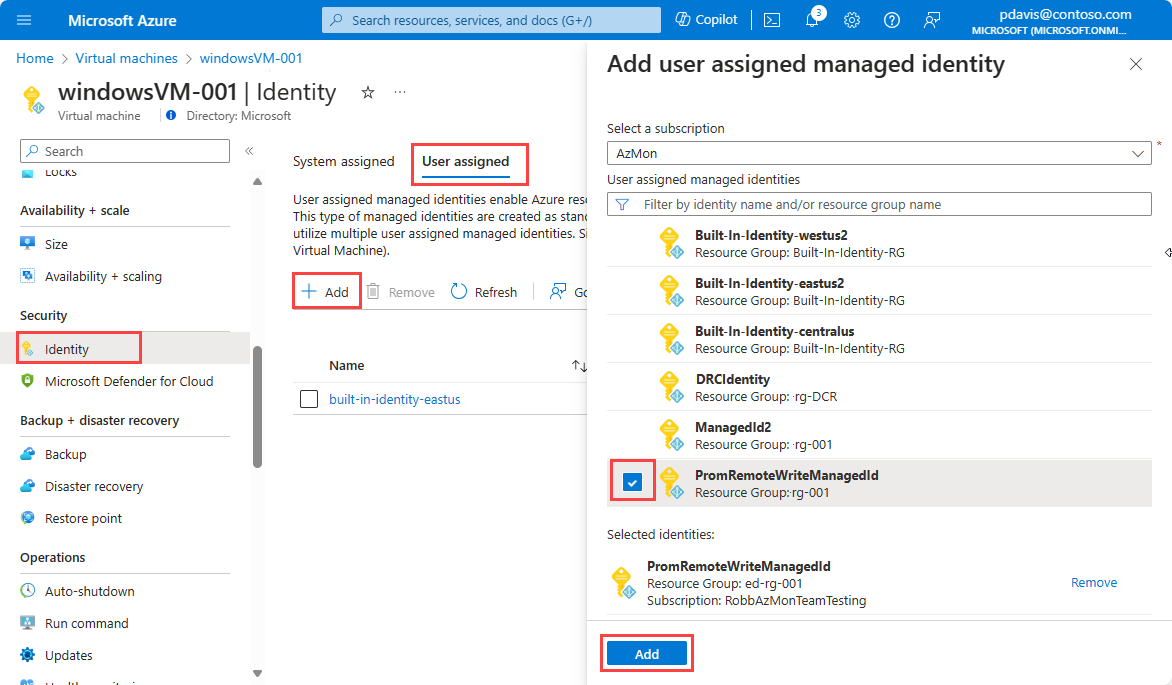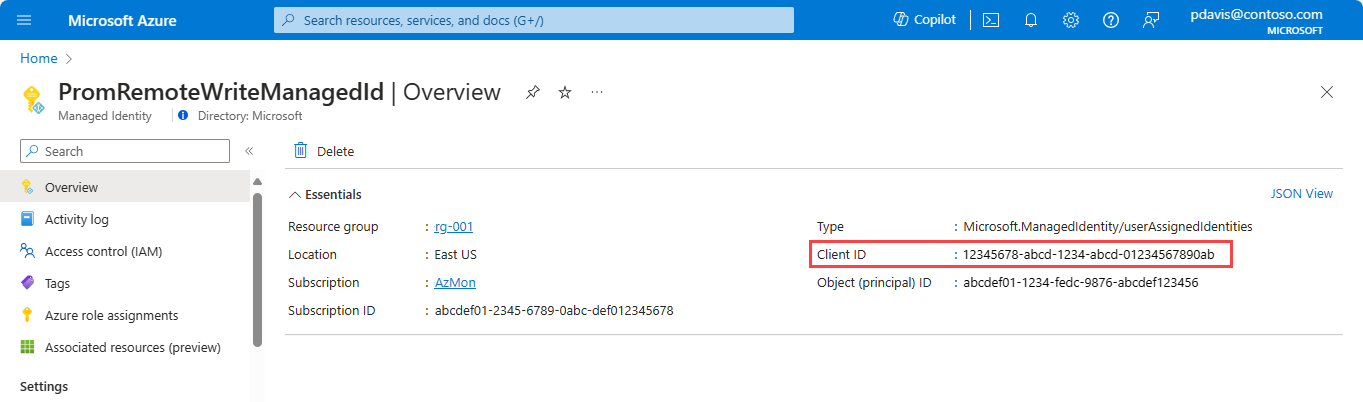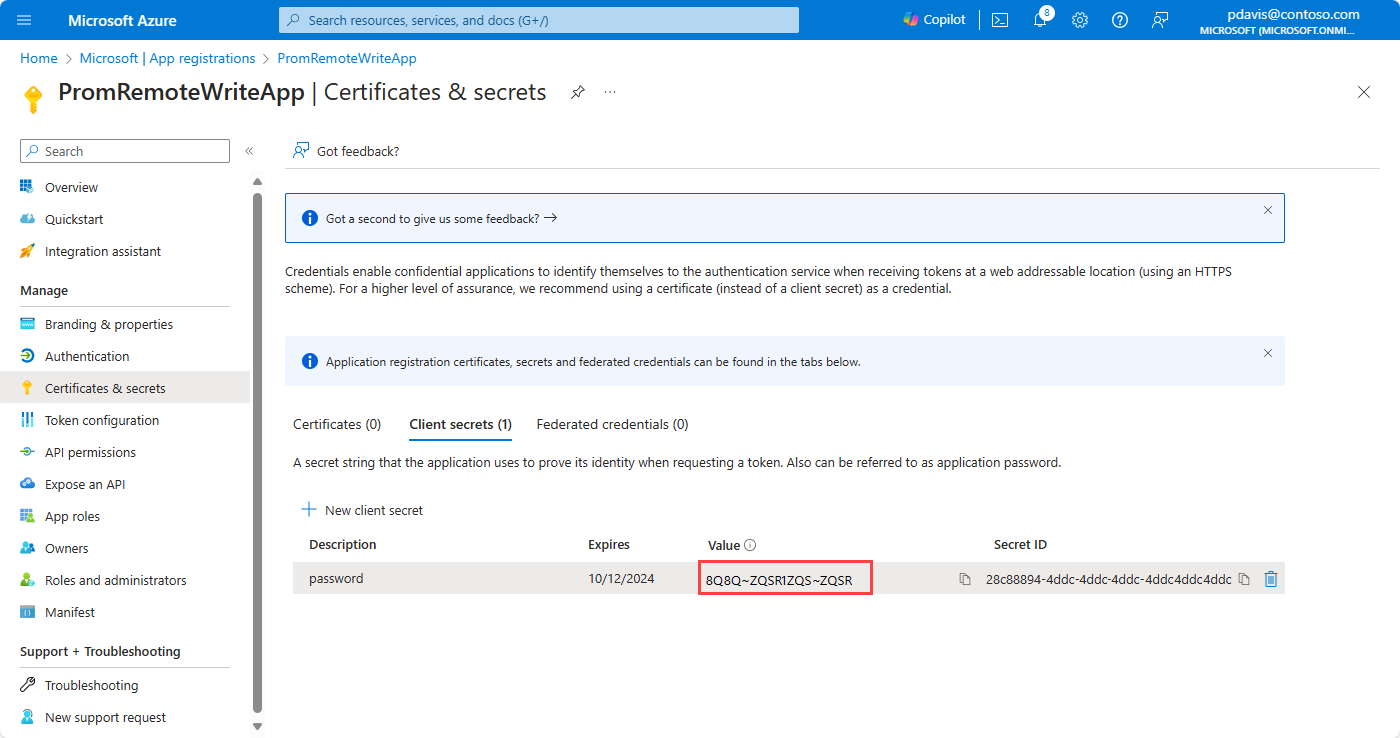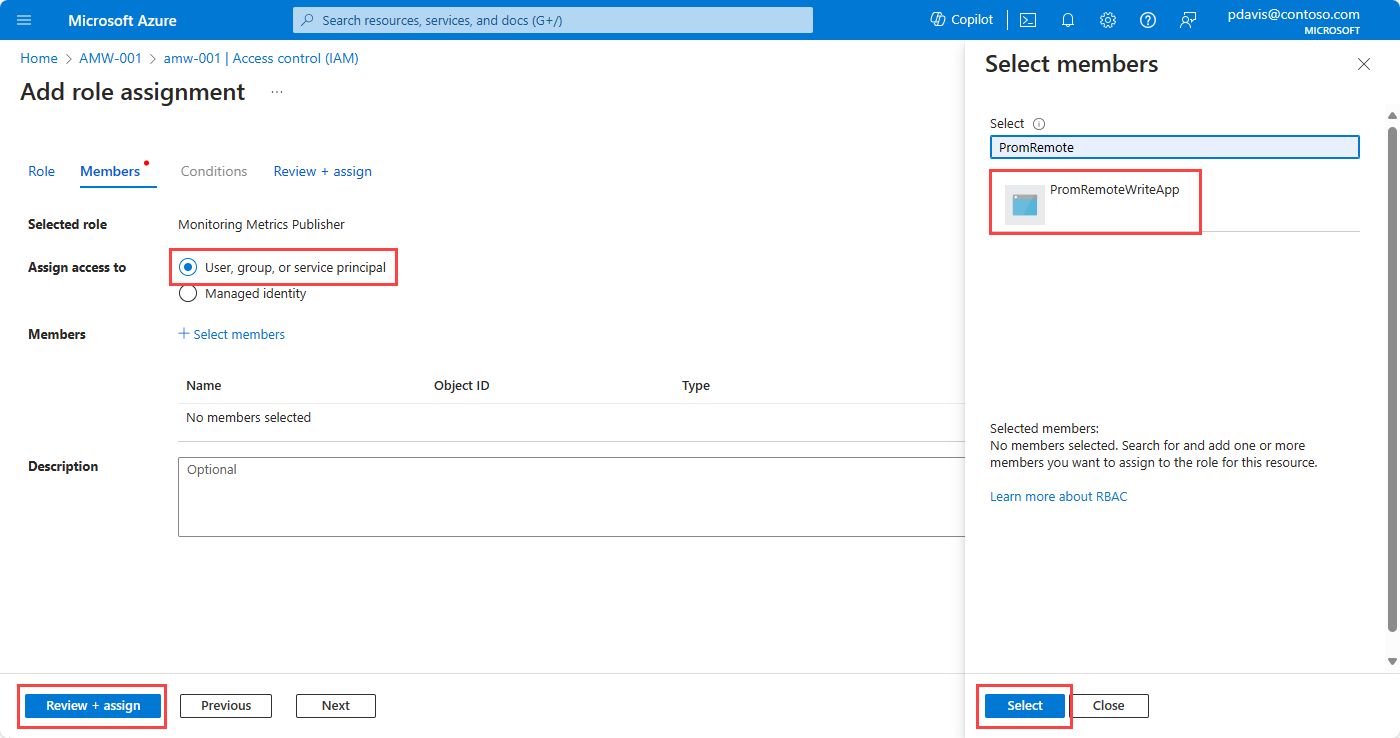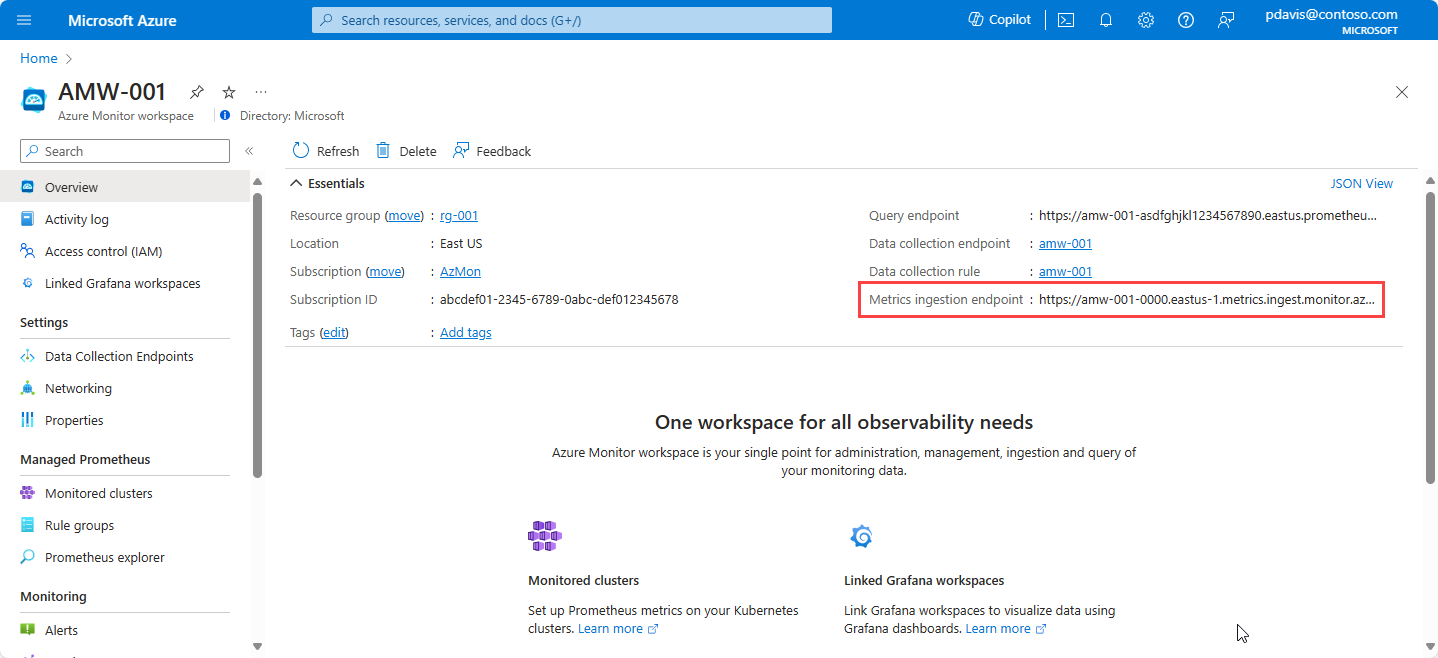Prometheus-metrikák küldése virtuális gépekről egy Azure Monitor-munkaterületre
A Prometheus nem korlátozódik a Kubernetes-fürtök figyelésére. A Prometheus használatával figyelheti a kiszolgálókon futó alkalmazásokat és szolgáltatásokat, bárhol is futnak. Monitorozhat például virtuális gépeken, virtuálisgép-méretezési csoportokon vagy akár helyszíni kiszolgálókon futó alkalmazásokat. Telepítse a prometheust a kiszolgálókra, és konfigurálja a távoli írást metrikák Azure Monitor-munkaterületre való küldéséhez.
Ez a cikk bemutatja, hogyan konfigurálhatja a távoli írást, hogy adatokat küldjön egy ön által felügyelt Prometheus-példányból egy Azure Monitor-munkaterületre.
Távoli írási beállítások
A saját kezelésű Prometheus azure-beli és nem Azure-beli környezetekben is futtatható. Az alábbiakban az Azure Monitor-munkaterületre történő távoli írás hitelesítési lehetőségei találhatók a Prometheus által futtatott környezet alapján.
Felügyelt Azure-beli virtuális gépek és virtuálisgép-méretezési csoportok
Felhasználó által hozzárendelt felügyelt identitáshitelesítés használata önkiszolgáló Prometheust futtató szolgáltatásokhoz Azure-környezetben. Az Azure által felügyelt szolgáltatások a következők:
- Azure Virtual Machines
- Azure Virtual Machine Scale Sets
- Azure Arc-kompatibilis virtuális gépek
Az Azure által felügyelt erőforrások távoli írásának beállításához lásd : Távoli írás felhasználó által hozzárendelt felügyelt identitás használatával.
Nem Azure-környezetben futó virtuális gépek.
Az Azure Arc-kompatibilis szolgáltatásokba való előkészítés lehetővé teszi a nem Azure-beli virtuális gépek kezelését és konfigurálását az Azure-ban. A bevezetést követően konfigurálja a távoli írást a felhasználó által hozzárendelt felügyelt identitáshitelesítés használatával. További információ a virtuális gépek Azure Arc-kompatibilis kiszolgálókra való előkészítéséről: Azure Arc-kompatibilis kiszolgálók.
Ha nem Azure-beli környezetben lévő virtuális gépekkel rendelkezik, és nem szeretne az Azure Arcba belépni, telepítse a saját kezelésű Prometheust, és konfigurálja a távoli írást a Microsoft Entra ID-alkalmazáshitelesítés használatával. További információ: Távoli írás a Microsoft Entra ID-alkalmazáshitelesítés használatával.
Előfeltételek
Támogatott verziók
- A felügyelt identitás hitelesítéséhez a 2.45-ös verziónál nagyobb Prometheus-verziók szükségesek.
- A Microsoft Entra ID-alkalmazások hitelesítéséhez a 2.48-nál nagyobb Prometheus-verziók szükségesek.
Azure Monitor-munkaterület
Ez a cikk a Prometheus-metrikák Azure Monitor-munkaterületre való küldését ismerteti. Azure Monitor-munkaterület létrehozásához lásd : Azure Monitor-munkaterület kezelése.
Engedélyek
Rendszergazda a jelen cikkben ismertetett lépések végrehajtásához a fürt vagy az erőforrás engedélyére van szükség.
Hitelesítés beállítása távoli íráshoz
Attól függően, hogy milyen környezetben fut a Prometheus, úgy konfigurálhatja a távoli írást, hogy a felhasználó által hozzárendelt felügyelt identitást vagy a Microsoft Entra ID-alkalmazáshitelesítést használva adatokat küldjön az Azure Monitor-munkaterületre.
Az Azure Portal vagy a parancssori felület használatával hozzon létre egy felhasználó által hozzárendelt felügyelt identitást vagy Microsoft Entra ID-alkalmazást.
- Távoli írás felhasználó által hozzárendelt felügyelt identitással
- Microsoft Entra ID alkalmazás
- Parancssori felület
Távoli írás felhasználó által hozzárendelt felügyelt identitáshitelesítéssel
Ha egy felhasználó által hozzárendelt felügyelt identitást szeretne konfigurálni az Azure Monitor-munkaterületre történő távoli íráshoz, hajtsa végre az alábbi lépéseket.
Felhasználó által hozzárendelt felügyelt identitás létrehozása
Ha felhasználó által felügyelt identitást szeretne létrehozni a távoli írási konfigurációban, olvassa el a felhasználó által hozzárendelt felügyelt identitások kezelése című témakört.
Jegyezze fel a clientId létrehozott felügyelt identitás értékét. Ez az azonosító a Prometheus távoli írási konfigurációjában használatos.
A Monitorozási metrikák közzétevői szerepkör hozzárendelése az alkalmazáshoz
Rendelje hozzá a Monitoring Metrics Publisher szerepkört a munkaterület adatgyűjtési szabályához a felügyelt identitáshoz.
Az Azure Monitor-munkaterület áttekintési lapján válassza az Adatgyűjtési szabály hivatkozását.
Az adatgyűjtési szabály lapján válassza a Hozzáférés-vezérlés (IAM) lehetőséget.
Válassza a Hozzáadás és a Szerepkör-hozzárendelés hozzáadása lehetőséget.
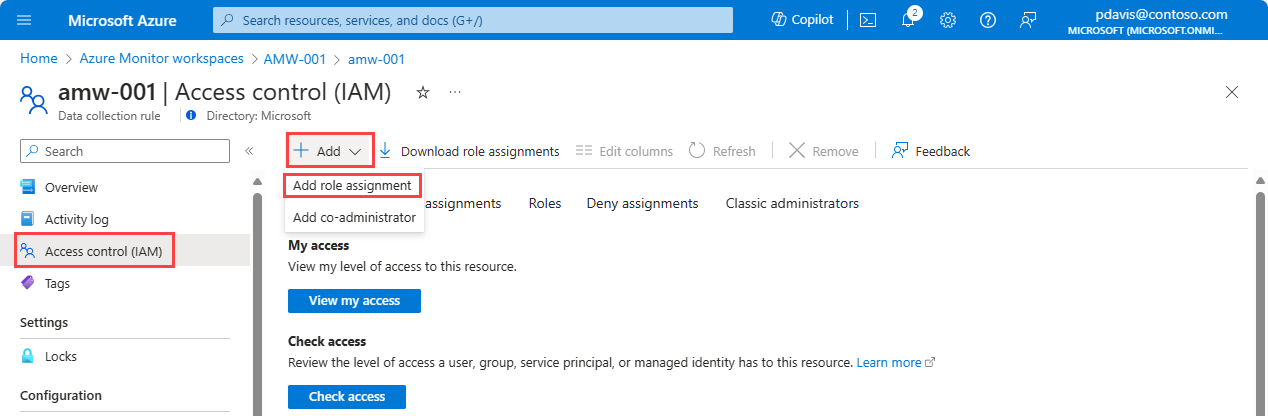
Keresse meg és válassza ki a Monitorozási metrikák közzétevője lehetőséget, majd válassza a Tovább lehetőséget.
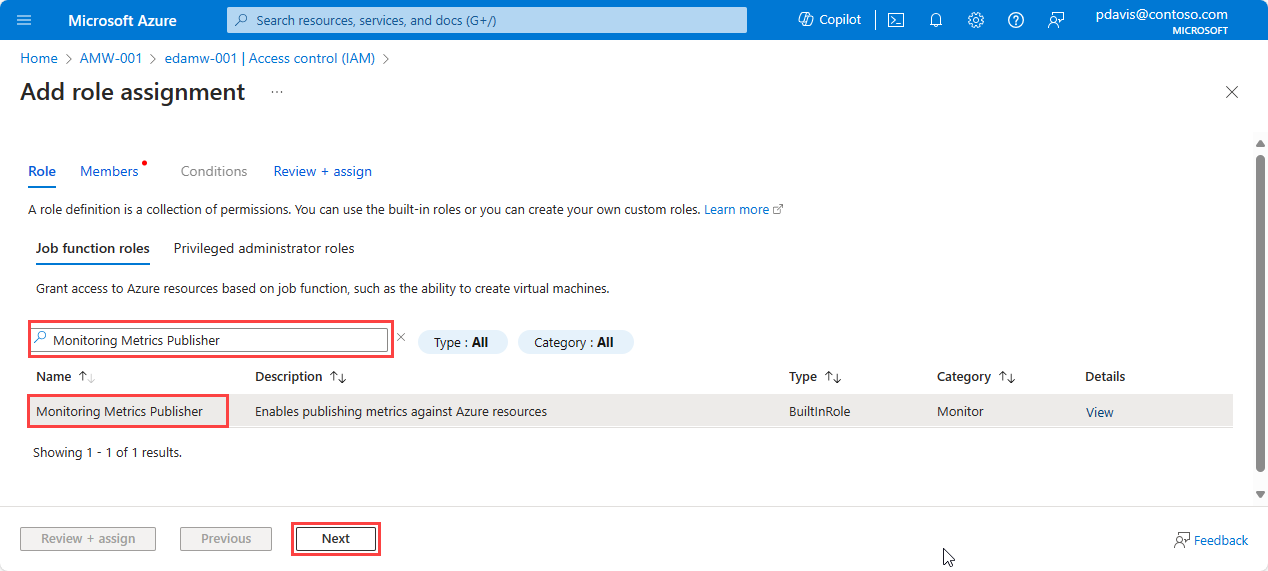
Válassza a Felügyelt identitás lehetőséget.
Válassza a Tagok kijelölése lehetőséget.
A Felügyelt entitás legördülő listában a felhasználó által hozzárendelt felügyelt identitás.
Jelölje ki a használni kívánt felhasználó által hozzárendelt identitást, majd kattintson a Kijelölés gombra.
Válassza a Véleményezés + hozzárendelés lehetőséget a szerepkör-hozzárendelés befejezéséhez.
Rendelje hozzá a felügyelt identitást egy virtuális géphez vagy virtuálisgép-méretezési csoporthoz.
Fontos
Az ebben a szakaszban ismertetett lépések végrehajtásához tulajdonosi vagy felhasználói hozzáférési rendszergazdai engedélyekkel kell rendelkeznie a virtuális géphez vagy a virtuális machine méretezési csoporthoz.
Az Azure Portalon nyissa meg a fürt, a virtuális gép vagy a virtuálisgép-méretezési csoport lapját.
Válassza az Identitás lehetőséget.
Válassza ki a hozzárendelt felhasználót.
Válassza a Hozzáadás lehetőséget.
Válassza ki a létrehozott felhasználó által hozzárendelt felügyelt identitást, majd válassza a Hozzáadás lehetőséget.
Távoli írás konfigurálása
A távoli írás a Prometheus konfigurációs fájlban prometheus.ymlvan konfigurálva.
A távoli írás konfigurálásáról további információt a Prometheus.io konfiguráció című cikkben talál. A távoli írási konfiguráció finomhangolásáról további információt a Távoli írás finomhangolása című témakörben talál.
Ha adatokat szeretne küldeni az Azure Monitor-munkaterületre, adja hozzá a következő szakaszt a saját kezelésű Prometheus-példány konfigurációs fájljához.
remote_write:
- url: "<metrics ingestion endpoint for your Azure Monitor workspace>"
# AzureAD configuration.
# The Azure Cloud. Options are 'AzurePublic', 'AzureChina', or 'AzureGovernment'.
azuread:
cloud: 'AzurePublic'
managed_identity:
client_id: "<client-id of the managed identity>"
oauth:
client_id: "<client-id from the Entra app>"
client_secret: "<client secret from the Entra app>"
tenant_id: "<Azure subscription tenant Id>"
A url paraméter az Azure Monitor-munkaterület metrikabetöltési végpontját adja meg. Ez az Azure Monitor-munkaterület Áttekintés lapján található az Azure Portalon.
Az implementációtól függően használhatja a managed_identityoauth Microsoft Entra ID-alkalmazás hitelesítését vagy a Microsoft Entra-azonosítót. Távolítsa el a nem használt objektumot.
Keresse meg a felügyelt identitás ügyfél-azonosítóját az alábbi Azure CLI-paranccsal:
az identity list --resource-group <resource group name>
További információ: az identity list.
Ha meg szeretné keresni az ügyfelet a felügyelt identitás hitelesítéséhez a portálon, lépjen az Azure Portal Felügyelt identitások lapjára, és válassza ki a megfelelő identitásnevet. Másolja ki az ügyfél-azonosító értékét az Identitás áttekintése lapról.
A Microsoft Entra ID-alkalmazás ügyfélazonosítójának megkereséséhez használja az alábbi parancssori felületet, vagy tekintse meg a Microsoft Entra ID-alkalmazás létrehozása az Azure Portal szakasz első lépését.
$ az ad app list --display-name < application name>
További információ: az ad app list.
Feljegyzés
A konfigurációs fájl szerkesztése után indítsa újra a Prometheust a módosítások alkalmazásához.
Ellenőrizze, hogy a távoli írási adatok folynak-e
Az alábbi módszerekkel ellenőrizheti, hogy a Prometheus-adatok az Azure Monitor-munkaterületre kerülnek-e.
Az Azure Monitor metrikakezelője a PromQL használatával
Annak ellenőrzéséhez, hogy a metrikák az Azure Monitor-munkaterületre haladnak-e, az Azure Portal Azure Monitor-munkaterületén válassza a Metrikák lehetőséget. A metrikaböngészővel lekérdezheti a saját kezelésű Prometheus-környezetből várt metrikákat. További információ: Metrics Explorer.
Prometheus Explorer az Azure Monitor-munkaterületen
A Prometheus Explorer segítségével kényelmesen kezelheti a Prometheus-metrikákat az Azure-környezetben, így hatékonyabbá válik a monitorozás és a hibaelhárítás. A Prometheus Explorer használatához nyissa meg az Azure Monitor-munkaterületet az Azure Portalon, és válassza a Prometheus Explorert a saját kezelésű Prometheus-környezetből várt metrikák lekérdezéséhez. További információ: Prometheus Explorer.
Grafana
PromQL-lekérdezések használatával ellenőrizze, hogy az eredmények a várt adatokat adják-e vissza. A Grafana konfigurálásához tekintse meg a Grafana telepítését a Felügyelt Prometheussal .
Távoli írás hibaelhárítása
Ha a távoli adatok nem jelennek meg az Azure Monitor-munkaterületen, a gyakori problémák és megoldások távoli írásának hibaelhárítása című témakörben talál további információt.
Következő lépések
- További információ a Prometheushoz készült Azure Monitor felügyelt szolgáltatásról.
- További információ az Azure Monitor fordított proxyoldali autójáról a Kubernetesen futó, ön által felügyelt Prometheusról történő távoli íráshoz